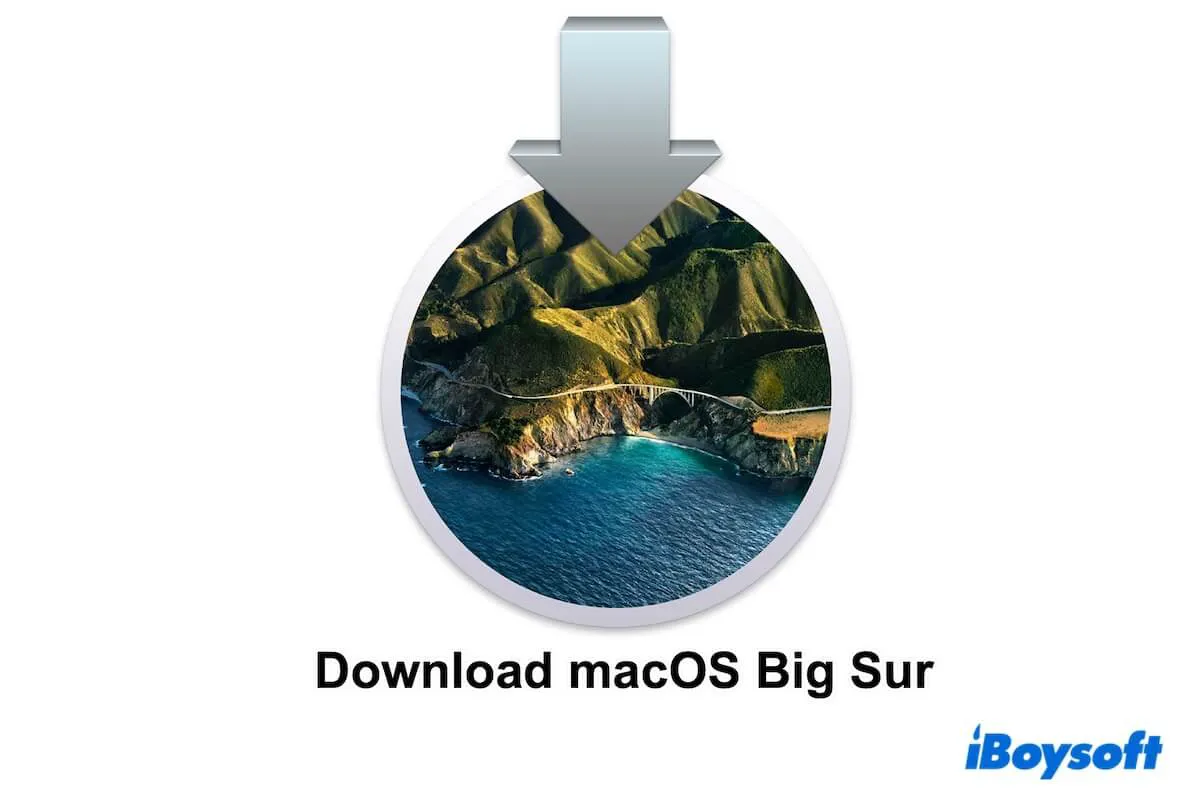macOS 11(Big Sur)は、macOS Catalinaの後継であり、Appleの自己設計ARMプロセッサーをサポートする最初のオペレーティングシステムであり、前代未聞の変化をもたらしました。では、macOS Big Surをどこでダウンロードできますか?ここが正しい場所です。
この投稿では、互換性のあるおよび互換性のないMacモデルおよびWindows PC向けに、macOS Big Surダウンロードリンクを提供しています(Windows用macOSをダウンロード)。さらに重要なのは、macOS Big Surをダウンロードできない場合にも、お手伝いするトリックを提供しています。
他のmacOSバージョンをダウンロードしたい場合は、こちらを読んでください: macOSインストーラーのダウンロード。
macOS Big Sur DMGをダウンロード
macOS Big Sur DMGは、macOS Big Surにダウングレードする必要がある場合、サポートされていないMac上で実行するための仮想マシンにmacOS Big Surをインストールする場合、またはブータブルなmacOS Big Sur USBドライブを作成する場合に不可欠です。
Big Sur DMGファイルを安全に入手する方法は、iBoysoft DiskGeekerからです。このツールは、macOS Big Sur DMGダウンロードへの直接アクセスを提供しています。さらに、数回のクリックでmacOS Big SurのブータブルUSBインストーラーを作成することもできます。
- Mac に iBoysoft DiskGeeker を無料でダウンロードしてインストールし、開きます。
- macOS Big Sur の隣にある Get ボタンをクリックして、Big Sur DMG ファイルをダウンロードします。

インターネットから macOS Big Sur DMG をダウンロードしたい場合は、以下のリンクを使用してください。オンラインファイルはマルウェアやウイルスによって変更されるリスクがあることを覚えておいてください。
⬇ macOS Big Sur DMG ダウンロード (macOS 11.2.1、11.4GB)
macOS Big Sur DMG ファイルを自分で作成したい場合は、このチュートリアルに従ってください: macOS Big Sur DMG ファイルの作成方法。macOS Big Sur ISO ファイルがある場合は、Mac で ISO ファイルを DMG に変換することもできます。 ISO ファイルを DMG に変換する方法。
他の macOS リリースの DMG ファイルが必要な場合は、以下をチェックしてください: Mac OS DMG ダウンロード。
macOS Big Sur ダウンローダを友達と共有してください。
macOS Big Sur ISO のダウンロード
macOS Big Sur ISO は、VirtualBox や VMware のような仮想マシンに Big Sur をインストールするために使用されます。これにより、Windows PC、非互換の Mac、USB フラッシュドライブ、外部ハードドライブで macOS Big Sur を実行できます。
以下のリンクをクリックして、直接macOS Big Sur ISO ファイルをダウンロードできます:
⬇ macOS Big Sur ISO ダウンロード (13.2GB)
(他の macOS バージョンの ISO ファイルが必要な場合は、こちらをクリックしてください Mac OS ISO ダウンロード。)
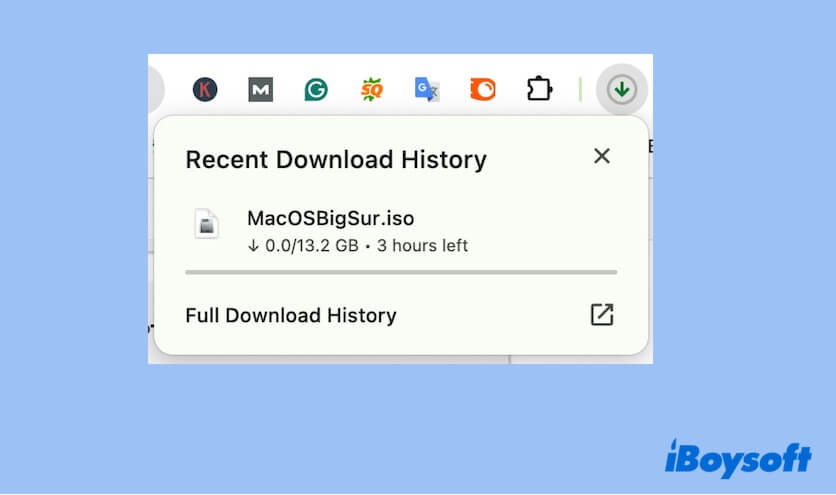
Mac をお持ちで、特定のバージョンの macOS Big Sur ISO を作成したい場合は、次のガイドに従ってください: VirtualBox/VMWare 用 macOS Big Sur ISO ファイルの作成方法
また、こちらもお読みください: Windows 上の VMware に macOS Big Sur をインストールする方法?
App Store から macOS Big Sur のダウンロード
Mac OS 11 ダウンロードを行う最も一般的な方法は、App Store からです。ただし、この方法は Big Sur をサポートする Mac モデルにのみ適しています。そうでない場合は、「更新が見つかりません」というヒントが表示されます。
Mac が macOS Big Sur の互換性要件を満たしている場合(以下のリストをご確認ください)、リンクをクリックしてApp Store から macOS Big Sur をダウンロードしてください(ファイル形式は .app です)。
macOS Big Sur と互換性のある Mac デバイス:
- MacBook(2015 年以降)
- MacBook Air(2013 年以降)
- MacBook Pro(2013 年後半以降)
- Mac mini(2014 年以降)
- iMac(2014 年以降)
- iMac Pro(2017 年以降)
- Mac Pro(2013 年以降)
macOS Big Sur インストーラーはデフォルトでダウンロード後に自動的に開きます。 macOS Big Sur をダウンロードした後にインストールするつもりなら、次の情報が役立つかもしれません: macOS のダウンロードとインストール方法
もしインストーラーのみを必要とし、現在Macにインストールする準備ができていない場合は、インストールガイドのフォローを停止してください。
「メニューバー」>「クイックインストール macOS」>「終了」をクリックすることでインストールプロセスを終了できます。 インストーラはFinderのApplicationフォルダに保管されていることに注意してください。
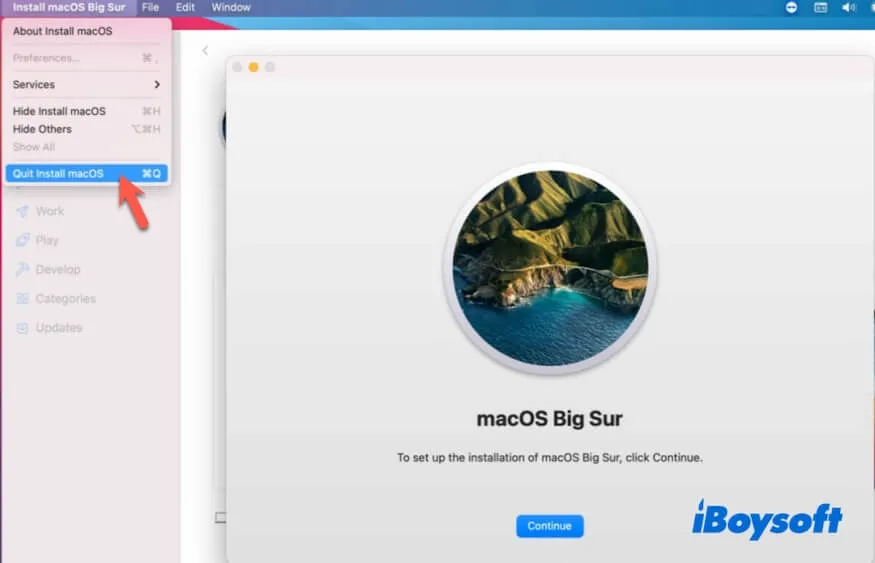
注意: ダウンロード後すぐに macOS Big Sur をMacにインストールする場合で、「'インストール macOS Big Sur' は新しいバージョンから開けません」というエラーが表示された場合、「新しい macOS から macOS Big Sur へのダウングレードはできない」ということです。 下の内容に従って、起動可能な macOS Big Sur USBインストーラーを作成し、それを使用して Big Sur に戻すことができます。
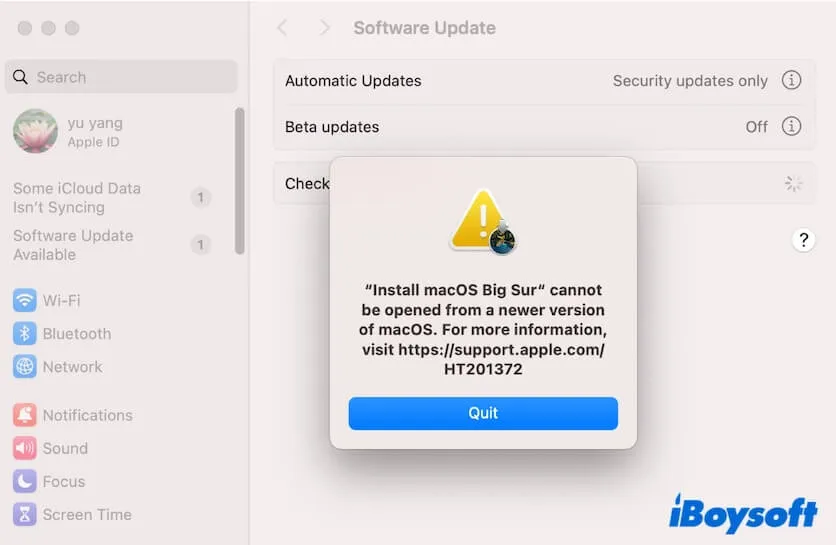
macOS Big Sur フルインストーラーをダウンロード
App Store から macOS Big Sur をダウンロードすることに失敗した場合、以下のリンクに従ってAppleサーバーから macOS Big Sur .pkgファイルを直接ダウンロードすることもできます。 通常、macOS .pkgファイルには macOS インストーラーの .app形式が含まれています。
macOS Big Sur ダウンロードリンク:
| macOS Big Sur のインストーラー | バージョン | サイズ | リリース日 |
| InstallAssistant.pkg | 11.7.10 | 11.6 GB | 2023年8月11日 |
| InstallAssistant.pkg | 11.7.9 | 11.6 GB | 2023年6月24日 |
| InstallAssistant.pkg | 11.7.8 | 11.6 GB | 2023年7月21日 |
| InstallAssistant.pkg | 11.7.7 | 11.8 GB | 2023年5月18日 |
| InstallAssistant.pkg | 11.7.6 | 12.0 GB | 2023年4月10日 |
| InstallAssistant.pkg | 11.7.5 | 12.1 GB | 2023年3月27日 |
| InstallAssistant.pkg | 11.7.4 | 12.3 GB | 2023年2月15日 |
| InstallAssistant.pkg | 11.7.3 | 12.3 GB | 2023年1月23日 |
| InstallAssistant.pkg | 11.7.2 | 12.3 GB | 2022年12月13日 |
| InstallAssistant.pkg | 11.7.1 | 12.45 GB | 2022年10月24日 |
| InstallAssistant.pkg | 11.7 | 12.45 GB | 2022年9月12日 |
注意: これらのリンクで macOS Big Sur PKG ファイルをダウンロードできない場合は、Wi-Fi の状態と swcdn.apple.com へのアクセス許可を確認してください。
ブータブル macOS Big Sur USB インストーラーの作成
Mac を USB からブートする必要がある場合は、まずブータブル USB インストーラーを作成する必要があります。macOS Big Sur のブータブル USB インストーラーを作成する従来の方法(Terminal を使用する方法)は手間がかかり、失敗のリスクがあります。
Terminal やコマンドラインに慣れていない場合は、iBoysoft DiskGeeker を使用することをお勧めします。このツールは macOS のブータブルインストーラー作成プロセスを簡略化します - たった数回のクリック。
- あなたのMacにiBoysoft DiskGeekerをダウンロードし、インストールし、起動します。
- USBドライブをMacに接続します。データをバックアップしておくことを忘れないでください。
- アプリのメインインターフェースからUSBドライブのボリュームを選択し、選択> 続行をクリックします。
- リストからmacOS Big Surを選択し、"ブートディスクを作成"をクリックします。
今、このツールはmacOS Big SurのDMGをダウンロードし始めます。ダウンロードプロセスが完了すると、自動的にmacOS Big SurのブータブルUSBインストーラが作成されます。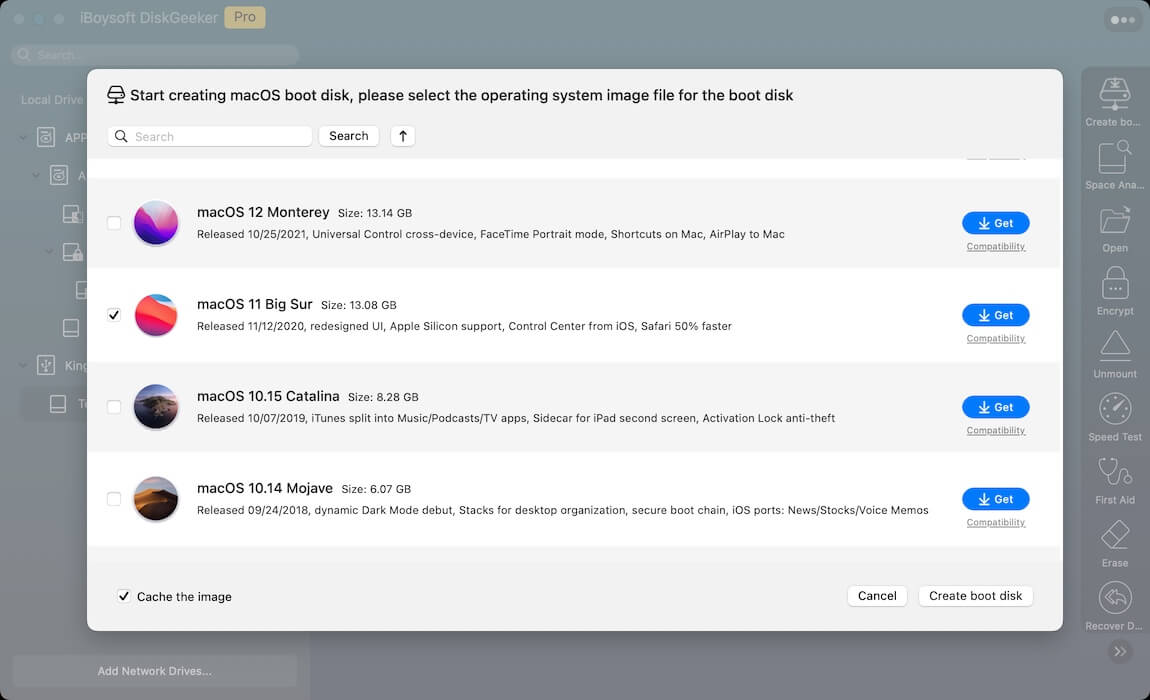
MacにブータブルmacOS Big Sur USBインストーラを作成する詳細な手順を共有します。
macOS Big Surのダウンロードができない場合、どうすればよいですか?
macOS Big Surのダウンロードに失敗した場合、またはダウンロードプロセスが停滞しているように見える場合は、トラブルシューティングを進めるためにこれらのチェックをフォローしてください。
ネットワーク接続を確認する
安定したネットワーク接続は、macOS Big Surを正常にダウンロードするための基本的な保証です。ダウンロードプロセスが3時間以上続き、時折停止する場合は、Wi-Fiを確認して変更してください。
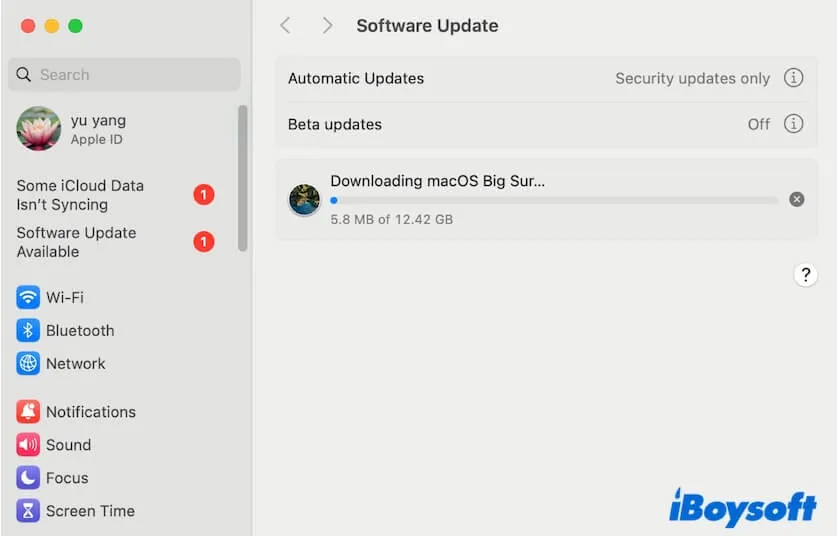
MacがmacOS Big Surをサポートしているかどうかを確認する
App Storeからapps.apple.comリンクを使用してmacOS Big Surをダウンロードし、「更新が見つかりません。」という警告が表示される場合、お使いのMacはBig Surと互換性がありません。または、App StoreからmacOS Big Surを手動で検索して結果が得られない場合、お使いのMacはおそらくmacOS Sonomaなどの新しいmacOSを実行しています。
このような状況の場合は、上記で述べたMac OS Big SurダウンロードリンクをクリックしてMac上でダウンロードできます。
Macのディスクスペースが不足しているかどうかを確認する
インストーラを同時に保存してMacを正常に運用するためのスペースが不足している場合は、Macのスペースを解放してください。ファイルでいっぱいのMacを整理するのは簡単なことではありません。不要なファイルと必要なファイルを見分けるには多くの時間を費やす必要があります。
このような些細なことに時間を浪費したくない場合や、急いでmacOS Big Surインストーラを取得したい場合は、Mac上でガイドに従ってMac上の不要ファイルをクリーンアップする方法を参照してください: Mac上のジャンクファイルをクリーンアップする方法。
このMac OS Big Surダウンロードに関する記事がわかりやすいと思ったら、他の人と共有してください。
他に興味がある:
macOS Sonomaのフルインストーラー、DMG、およびISOのダウンロード方法
macOS Venturaのフルインストーラー、DMG、およびISOのダウンロード方法
macOS Montereyのフルインストーラー、DMG、およびISOのダウンロード方法
macOS Snow Leopardのフルインストーラー、DMG、およびISOのダウンロード方法
macOS Pantherのフルインストーラー、DMG、およびISOのダウンロード方法
macOS Big Surダウンロードに関するよくある質問
- QWindows 用 macOS Big Sur をダウンロードできますか?
-
A
Yes. If you want to install macOS Big Sur in a virtual machine (VMware or VirtualBox) on Windows, you can download the ISO format of macOS Big Sur. Also, you can convert the macOS Big Sur DMG to ISO with VirtualBox on a Windows PC.
- QmacOS Big Sur を無料でダウンロードできますか?
-
A
macOS Big Sur は Apple App Store、Software Update、および Apple サーバーから無料でダウンロードできます。